迅雷极速版如何设置任务下载完成后显示提示窗口?迅雷极速版设置任务下载完成后显示提示窗口的方法
时间:2025-05-14 作者:游乐小编
今日小编为用户带来的文章是关于迅雷极速版的,最近一些用户会询问小编迅雷极速版如何设置任务下载完成后显示提示窗口?下面这篇文章就为大伙带来了迅雷极速版设置任务下载完成后显示提示窗口的方法,一起去看看吧。
迅雷极速版如何设置任务下载完成后显示提示窗口?迅雷极速版设置任务下载完成后显示提示窗口的方法
1、进入软件,点击右上角的倒三角按钮。

2、接着点击下拉列表中的"系统设置"选项。

3、在新界面中,点击左侧"系统设置"中的"消息提醒"选项。
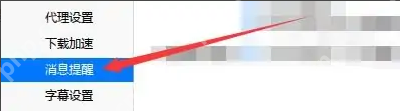
4、将右侧中的"任务下载完成后显示提示窗口"勾选上。

5、最后点击应用确定即可。
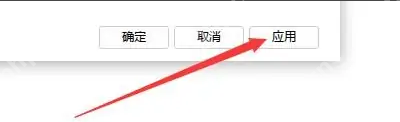
以上就是迅雷极速版设置任务下载完成后显示提示窗口的方法的全部内容,更多精彩教程请关注本站!

- 迅雷U享版最新版及破解补丁
- 25.6 MB 时间:01.16
小编推荐:
相关攻略
更多 - 迅雷极速版怎么开启下载加速功能?迅雷极速版开启下载加速功能的方法 05.21
- 迅雷免费观看欧美大片入口 迅雷电影大片在线观看播放免费 05.21
- 迅雷怎么设置禁止上传?设置禁止上传流程图文解析 05.21
- 迅雷网盘在哪里删除文件 文件管理删除操作教程 05.20
- 迅雷11如何设置不接管剪切板?迅雷11设置不接管剪切板的方法 05.20
- 迅雷手机在线观看国产片 国产迅雷免费在线观看入口 05.20
- 迅雷在线观看免费观看网站 迅雷国产片源在线观看免费 05.20
- 迅雷高清大片在线免费观看 迅雷高清大片免费观看国产视频 05.20
热门标签
热门推荐
更多 热门文章
更多 -

- 《哈利波特:魔法觉醒》守护神测试方法攻略
-
2022-09-17 13:04
手游攻略
-

- 大话西游手游冰封幻境最强攻略 冰封幻境解析
-
2022-05-08 21:12
手游攻略
-

- 黑人抬棺材专业团队跳舞
-
2022-07-30 08:06
八卦新闻
-

- 口袋妖怪金手指代码大全
-
2021-12-12 12:51
单机攻略
-

- 《巫师3》妓院升级心得
-
2021-12-16 01:00
单机攻略



















